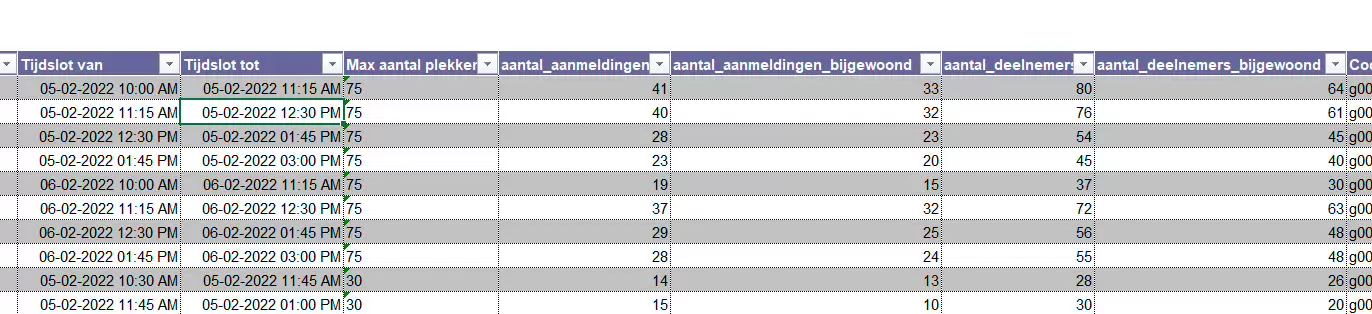Handleiding fysieke open dag met tijdsloten
Dag collega,
Wat fijn dat jij met de fysieke open dagen aan de slag gaat. We hebben geprobeerd alles zo duidelijk mogelijk voor jullie klaar te zetten. Op deze pagina vind je een stappenplan wat je kunt doorlopen in voorbereiding op het evenement.
Houd rekening met het volgende voor je begint met het aanmaken van agenda items:
- Bekijk voor je begint met plannen goed de Blauwdruk Studiekeuzeactiviteiten. Dit is het uitgangspunt voor het veilig en verantwoord organiseren van een open dag.
- Wijzigingen aanbrengen in een agenda-item kan alleen als er nog niet op is aangemeld. Is het event al gepubliceerd en heb je een aanmelding ontvangen? Dan kunnen we alleen het event annuleren en dan weer een nieuw agenda-item aanmaken. Neem hiervoor altijd contact op met digitalemedia@fontys.nl en crmbeheer@fontys.nl.
Vind je het werken met tijdsloten erg lastig? Bekijk dan ook onze FAQ! Hier vind je uitgebreide uitleg en voorbeelden.

Vragen?
Bekijk voor je begint met plannen goed de Blauwdruk Studiekeuzeactiviteiten. Dit is het uitgangspunt voor het veilig en verantwoord organiseren van een open dag.
Zorg dat je de volgende zaken duidelijk hebt alvorens je naar stap 2 gaat:
- Gegevens van de opleiding
- Datum van de open dag
- Begin- en eindtijd van de open dag
- De frequentie en duur van tijdsloten tijdens de open dag (hoe lang duurt een voorlichting en om de hoeveel tijd vind er een voorlichting plaats)
- Heb je een pauze en zo ja, wat is hiervan de start- en eindtijd?
- Tekst voor in het programma/inleidende tekst van de open dag
- Het maximum aantal deelnemers per tijdslot
LET OP!
Zodra er een aanmelding is gedaan op jouw agenda item kun je deze NIET meer aanpassen. Je zult dan het agenda item offline moeten plaatsen, een nieuw agenda item aanmaken, en de huidige aanmelders moeten afmelden in afstemming met CRM. Maak dus geen agenda items aan totdat de planning helemaal vast staat!
Om het aanmaken van de fysieke open dag met tijdsloten makkelijker te maken, heeft XC een formulier gemaakt. Alle formulieren en bijhorende wachtwoorden vind je terug in de XC-actueel Teams omgeving.
Op het formulier vul je de volgende gegevens in (dit zijn de gegevens uit stap 1):
- Gegevens van de opleiding
Zorg dat je hier echt alle gegevens invult, ook de vorm en lesplaats. Soms duurt het even voor het formulier deze kan inladen, wacht dit even rustig af.
- Datum van de open dag
Je kunt kiezen uit de eerst-aankomende data voor de open dag. Let op dat je de juiste datum voor jouw lesplaats kiest!
- Begin- en eindtijd van de open dag
Vul hier de tijd in waarop je eerste tijdslot begint, en de tijd waarop je laatste tijdslot eindigt. Dit is in principe tussen 10:00 en 17:00.
TIP! Het is nu ook mogelijk om tijdsloten alvast aan te maken en voor publicatie te sluiten zodat je ze eventueel op een later tijdstip alsnog open kunt zetten. Het later aanmaken en toevoegen van tijdsloten kan niet dus doe het nu meteen!
- Tijdslot: Frequentie van de tijdsloten
Om de hoeveel minuten begint er een nieuw tijdslot waarop ingeschreven kan worden? Vul hier het aantal minuten in.
Voorbeeld: als er elk uur een nieuw tijdslot begint, dan vul je hier 60 in.
- Tijdslot: Duur van elk tijdslot
Hoeveel minuten duurt elk tijdslot? Vul hier het aantal minuten in.
Voorbeeld: als elke voorlichting drie kwartier duurt, vul je hier 45 in.
- Pauze: begin- en eindtijd
Wil je een (afwijkende) pauze inlassen tussen je tijdsloten? Vink hier dan 'ja' aan en vul de tijd in waarop je pauze begint en eindigt. De pauze is een tijd waarin er geen enkel tijdslot plaatsvindt.
Voorbeeld: als je om 12 uur een half uur pauze hebt, vul dan 12:00 en 12:30 in als start- en eintijd van je pauze.
- Locatie en gebouw van de open dag
Vul hier in op welk adres en in welk gebouw de open dag plaats vindt.
- Maximum aantal deelnemers per tijdslot
Hoeveel deelnemers kunnen er maximaal per tijdslot meedoen, inclusief begeleiders? Vul dat aantal hier in. Bij de volgende stap kun je dit aantal aanpassen voor individuele tijdsloten.
- Een programma/inleidingende tekst van de open dag
Heb je geen programma tekst voor je open dag, dan kun je de pre-filled tekst laten staan.
- Je eigen naam en e-mail adres
Je ontvangt hierop een bevestiging dat het event is aangemaakt met een link naar het event in GX
Controleer goed of je alles juist heb ingevoerd. Kloppen alle gegevens? Klik dan op de knop 'open dag aanmaken'. De open dag komt nu in XC te staan.
Je ziet nu in de volgende stap een overzicht van al jouw tijdsloten voor de open dag. Beoordeel per tijdslot:
- Aantal deelnemers per tijdslot
Ontvang je per tijdslot hetzelfde aantal deelnemers? Dan hoef je hier niets aan te passen meer. Wil je voor sommige tijdsloten een afwijkend aantal deelnemers ontvangen? Dan pas je bij deze tijdsloten het maximum aantal deelnemers nu aan.
- Tijdslot direct openzetten of niet?
Je kunt nu ook kiezen om bepaalde tijdsloten nog niet meteen open te zetten, maar vast achter de hand te hebben voor als de aanmeldingen vlot binnenkomen. Wil je een tijdslot nog niet direct openzetten? Vink dit tijdslot dan uit!
Ook je gewijzigde tijdsloten komen nu automatisch in XC te staan.
De events worden in bulk gepubliceerd op de afgesproken datum. Maak je jouw event pas na de deadline aan? Dan zal je deze zelf nog moeten publiceren in XC.
Heb je moeite met het vullen van de tijdsloten?
Bekijk dan de Veelgestelde Vragen voor extra uitleg, handvaten en voorbeelden.
Staat jouw opleiding niet in het formulier?
Neem dan contact op met digitalemedia@fontys.nl om te kijken wat voor jou de beste oplossing is.
Voor het monitoren van de aanmelders tijdens de sfeer proeven evenementen zijn er een aantal rapporten gemaakt.
Deze zijn te vinden in CRM Rapporten -> Evenementaanmelding
5c Per evenement 4 tellers (Bij-Aan-Ng-Af)
In dit rapport kan je zien hoeveel potentials zich hebben aangemeld op het desbetreffende event. Ook kan je zien als het om een fysiek event gaat hoeveel personen er totaal komen.
AantalAangemeld moet je dan lezen als het aantal potentials
AantalDeelnemersAangemeld is dan het totaal aantal personen wat er komt (inclusief de potential).
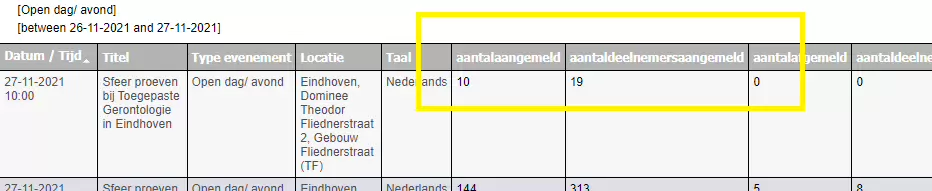
5d Overzicht aanmelders Tijdslot evenementen
Dit rapport geeft de namen van de aanmelders per tijdslot per event.
Aantal deelnemers is met hoeveel personen er ze naar dat tijdslot komen.
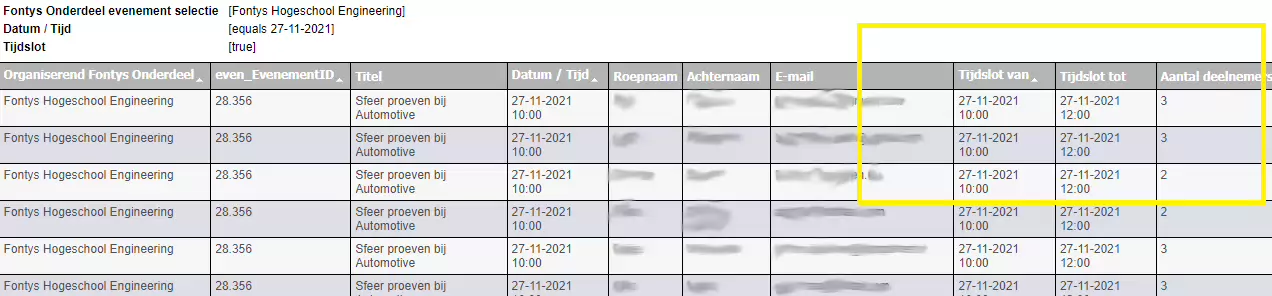
5f Overzicht aanmelders / bezoekers per tijdslot
Bij rapport 5f (overzicht aanmelders/bezoekers per tijdslot) kun je per tijdslot de aantallen zien.